Aplikacja Raport: Jednostki daje możliwość drukowania lub przesłania w formie pliku informacji na temat dostępnych jednostek, zgodnie ze zdefiniowanymi parametrami i ustawieniami. Za pomocą raportu pobierane są wartości wprowadzone w aplikacji Jednostki.
Aplikacja Raport: Jednostki składa się ze standardowego paska przycisków oraz sekcji Parametry i Ustawienia.
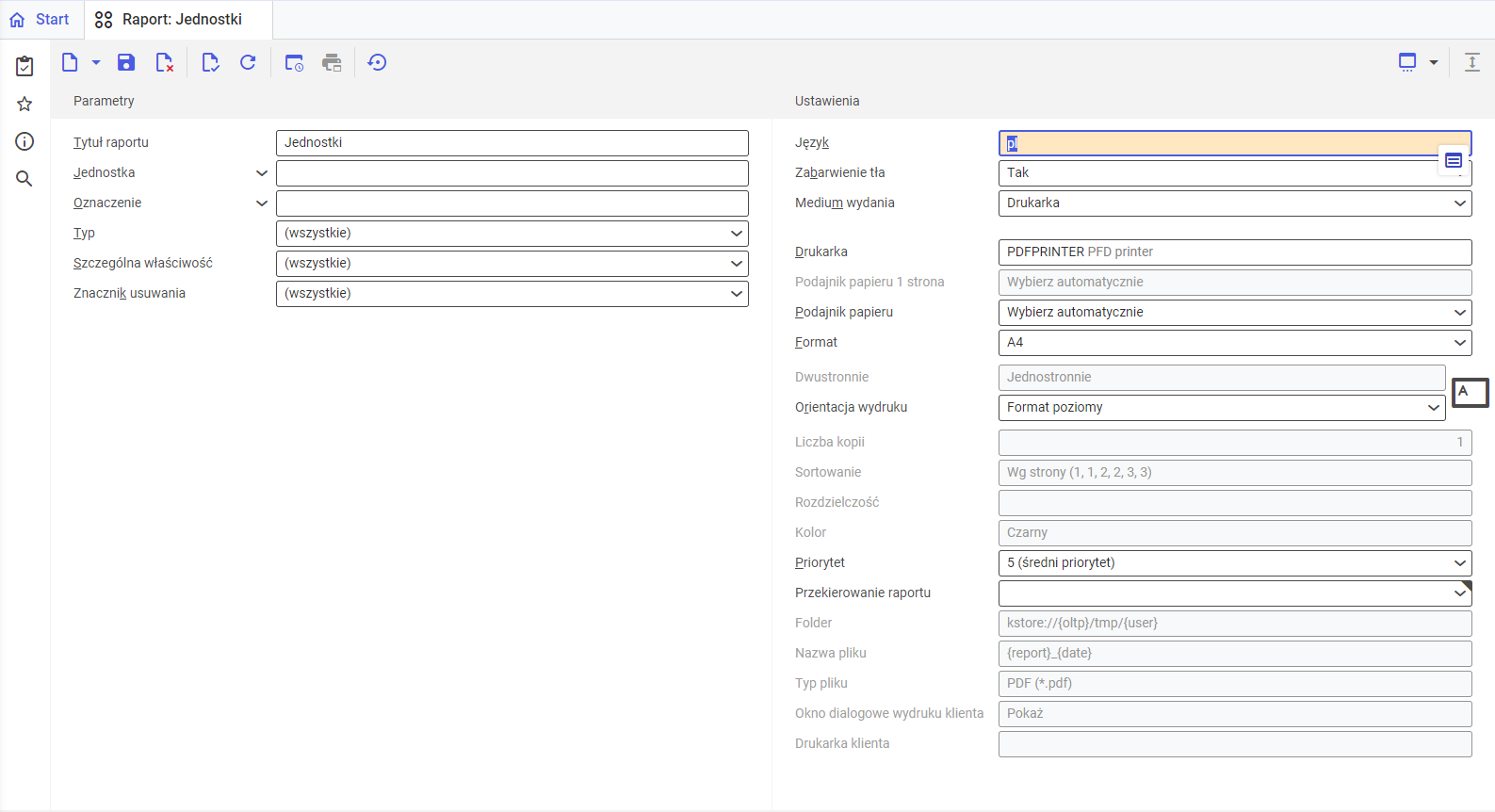
Sekcja Parametry
Za pomocą parametrów raportu można zawęzić kryteria wyszukiwania artykułów. Poniżej znajdują się wyjaśnienia funkcji parametrów.
- Tytuł raportu – nazwę dla raportu w tym polu można nadać ręcznie. Domyślną wartością jest Jednostki.
- Jednostka – w tym polu należy zdefiniować jednostki, które mają być widoczne na raporcie. Wartości można wprowadzić ręcznie lub za pomocą przycisku [Pomoc uzupełniania wartości]
- Oznaczenie – pole pozwala na ręczne uzupełnienie opisu jednostki, według którego będą pobierane jednostki do wydruku. Podczas wydruku system weryfikuje zgodność z polem Oznaczenie w aplikacji Jednostki.
- Typ – umożliwia ograniczenie jednostek drukowanych na raporcie za pomocą ich typu. Dostępne wartości:
- (wszystkie) – wartość domyślna
- Długość (np. m)
- Powierzchnia (np. m2)
- Objętość (np. m3)
- Gęstość (np. kg/m3)
- Masa (np. kg)
- Czas (np. min)
- Handlowy (np. sztuka, karton)
- Szczególna właściwość – za pomocą tego pola można ograniczyć liczbę drukowanych na raporcie jednostek za pomocą ich właściwości. Dostępne opcje:
- (wszystkie) – wartość domyślna
- Jednostka wiodąca – jednostka podstawowa w innym układzie pomiarowym niż podstawowy
- Brak – jednostki nie posiadające specjalnej roli w konwersji lub przyporządkowaniu
- System: gęstość
- System: powierzchnia
- System: długość
- System: ciężar
- System: objętość
- Sekunda
- Minuta
- Godzina
- Dzień
- Miesiąc
- Rok
- Znacznik usuwania – za pomocą pola można zdecydować, w kontekście znaczników usuwania, które jednostki mają być wydrukowane na raporcie:
- (wszystkie) – wartość domyślna
- Ze znacznikiem usuwania
- Bez znacznika usuwania
Sekcja Ustawienia
- Język – wartością domyślną jest oryginalny język raportu
- Zabarwienie tła (dotyczy tabel) – pole określa, czy w raporcie wiersze maja mieć naprzemiennie kolorowane tło. Używany kolor tła jest określany na podstawie bieżącego motywu wybranego w ustawieniach użytkownika.
- Medium raportu (pole obowiązkowe) – z rozwijanej listy należy wybrać, czy raport ma zostać wydrukowany, wysłany faksem, czy mailem.
Po wybraniu opcji Drukarka, pojawiają się następujące pola:
- Drukarka – za pomocą przycisku [Pomoc uzupełniania wartości] należy wybrać jedno z dostępnych urządzeń. Wybór fizycznej drukarki uaktywnia pozostałe pola w tej sekcji.
- Podajnik papieru 1 strona – w tym polu można zdefiniować podajnik do papieru dla pierwszej strony
- Podajnik papieru – za pomocą tego parametru można wybrać podajnik papieru, z którego drukarka będzie czerpać papier
- Format – z listy rozwijanej można wybrać format, w którym raport zostanie wydrukowany. Domyślnie ustawiona jest wartość A4.
- Dwustronnie – parametr określa, czy wydruk ma być jedno– (wartość zaznaczona domyślnie), czy dwustronny. Przy wydruku dwustronnym można zlecić wydruk przerzucony według dłuższej lub krótszej krawędzi.
- Orientacja wydruku – pozwala wybrać orientację wydruku z rozwijanej listy. Ikona kartki papieru z prawej strony wiersza wizualizuje wybraną orientację wydruku.
- Liczba egzemplarzy – liczba kopii wydruku, pole należy wypełnić ręcznie
- Sortowanie – pole określa, czy wydruk ma być realizowany według kopii (domyślnie zaznaczona opcja), czy według strony.
- Rozdzielczość – w tym polu wyświetlane są dostępne ustawienia rozdzielczości wydruku dla wybranej drukarki. Dostępne są opcje:
- Normalny
- Pion
- Projekt
- 200×1.200 dpi
- 600×600 dpi
- Kolor – umożliwia wybór wydruku w kolorze (jeśli drukarka posiada taką możliwość) lub pozostawienia go w kolorystyce czarno – białej
- Priorytet raportu – parametr określa kolejność wydruku według nadanego priorytetu. Z rozwijanej listy można wybrać parametry od 1–najwyższy, do 9–najniższy
- Przekierowanie raportu – pole umożliwiające przekierowanie raportu. Dostępne są opcje:
- Nie – raport nie zostanie przekierowany
- Do pliku – raport zostanie zapisany w pliku
- Do pliku i na drukarkę kliencką – raport zostanie zapisany w pliku i przesłany na drukarkę klienta, jeśli taka jest dostępna
- Folder – pole dostępne po wybraniu Przekierowanie wydania -> Do pliku. Daje możliwość wyboru folderu, w którym ma zostać zapisany raport.
- Nazwa pliku – pole dostępne po wybraniu Przekierowanie wydania -> Do pliku. Umożliwia nadanie nazwy dla pliku raportu.
- Typ pliku – parametr dostępny po wybraniu wartości Do pliku w polu Przekierowanie wydania. Za jego pomocą, z rozwijanej listy można wybrać format, w jakim raport zostanie zapisany.
- Okno dialogowe wydruku klienta – w momencie wydrukowania wyświetla okno dialogowe dla wydruku raportu
- Drukarka kliencka – w polu należy określić drukarkę klienta
Po wybraniu wartości Faks, wyświetlane są ustawienia:
- Faks – wybór jednego z dostępnych urządzeń za pomocą przycisku [Pomoc uzupełniania wartości]. Wybór faksu aktywuje pozostałe pola w tej sekcji.
- Identyfikator nadawcy – dane nadawcy faksu
- Sekwencja znaków sterowania – ciąg znaków, który będzie miał zastosowanie podczas sterowania faksem. Numer ten będzie przeniesiony bezpośrednio do systemu.
- Nr faksu – w tym polu należy wpisać numer urządzenia odbiorczego
- Temat – temat faksu, do uzupełnienia ręcznie
- Format – wybór rozmiaru papieru z rozwijanej listy. Domyślnie ustawioną wartością jest A4.
- Priorytet raportu – parametr określa kolejność wysyłki według nadanego priorytetu. Do wyboru z rozwijanej listy są możliwości od 1–najwyższy, do 9–najniższy
- Rozdzielczość – w tym polu wyświetlane są dostępne ustawienia rozdzielczości wydruku dla wybranego faksu. Dostępne są opcje:
- Normalny
- Pion
- Projekt
- 200×1.200 dpi
- 600×600 dpi
- Dwustronnie – określa, czy raport ma zostać wydrukowany jedno– (wartość domyślna), czy dwustronnie. Opcja dostępna w przypadku, gdy faks ma możliwość drukowania dwustronnego.
- Orientacja wydruku – pozwala wybrać orientację wydruku z rozwijanej listy. Ikona kartki papieru z prawej strony wiersza wizualizuje wybraną orientację wydruku.
- Wysyłanie – należy wybrać, czy dokument ma zostać przesłany natychmiast, czy po odczekaniu określonego czasu (czas ten należy dodatkowo zdefiniować w polu poniżej)
- Czas wysłania – czas w jakim dokument ma zostać przesłany
Po wybraniu wariantu E–mail, pokazują się opcje:
- Bramka e–mail – za pomocą przycisku [Pomoc uzupełniania wartości] można wybrać bramkę e–mail, poprzez którą odbędzie się wysłanie dokumentu
- Od – adres mailowy nadawcy wiadomości. Pole to uzupełnione jest domyślnie adresem mailowym użytkownika.
- Odpowiedź do – adres mailowy na który ma zostać przesłana odpowiedź. Pole należy wypełnić tylko w sytuacji, gdy odpowiedź ma zostać wysłana do innej osoby niż nadawca wiadomości.
- Odbiorca – pole uzupełnia się adresem lub adresami mailowymi odbiorcy/odbiorców
- DW – w tym polu należy wprowadzić adresy e–mail osób, które mają otrzymać wiadomość jako kopię. Adresaci wiadomości wprowadzeni w tym polu będą widoczni dla siebie nawzajem.
- UDW – w tym polu należy wprowadzić adresy e–mail osób, które mają otrzymać wiadomość jako kopię. Te adresy nie będą widoczne dla innych odbiorców.
- Temat – miejsce na temat wiadomości, pole do uzupełnienia ręcznie
- Tekst – treść wiadomości (do wyboru jest tekst zwykły lub HTML). Aby uzupełnić pole należy wybrać przycisk [Pokaż dodatkowe dane/Zmień dane] z ikoną rombu.
- Załącznik – pole umożliwia dodanie do wiadomości załącznika, np. obrazu lub dokumentu, jeśli wybrana bramka e–mail posiada taką opcję
- Typ pliku – z rozwijanej listy należy wybrać typ pliku. Domyślnie ustawioną wartością jest PDF.
- Priorytet raportu – parametr określa kolejność wysyłki według nadanego priorytetu: 1–najwyższy, 9–najniższy
Wynik raportu
Po wydrukowaniu, raport wygląda następująco:
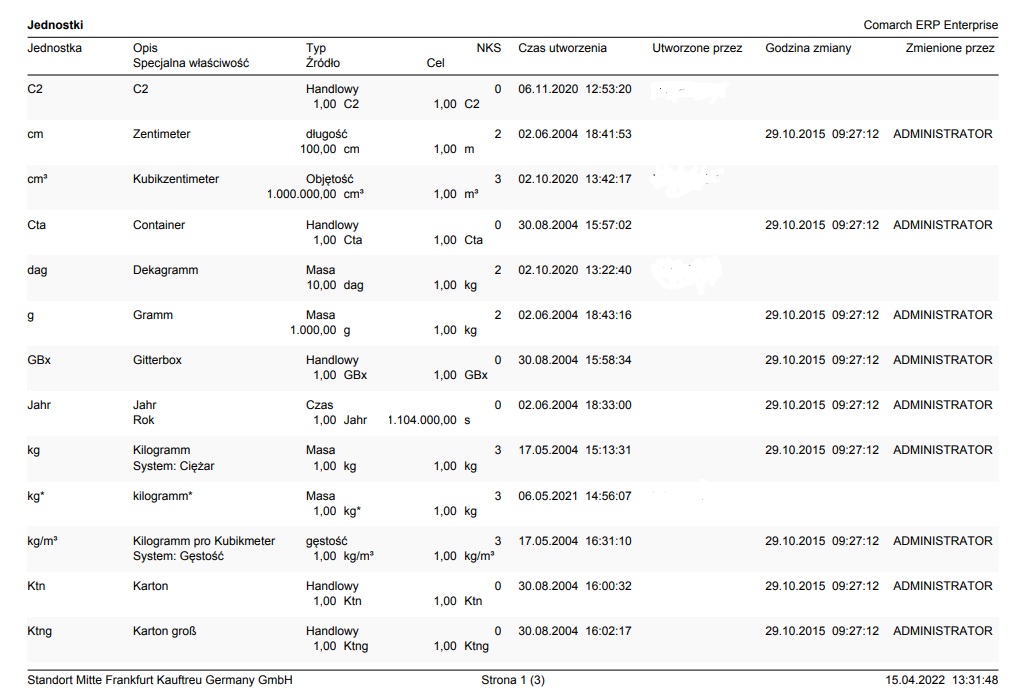
Konfiguracja
W aplikacji Konfiguracja nie ma dostępnych ustawień dla aplikacji Raport: Jednostki.
Raport
Aplikacja Raport: Jednostki odnosi się do aplikacji Jednostki com.cisag.app.general.rpt.UnitOfMeasure
Uprawnienia
Uprawnienia mogą być przydzielane zarówno poprzez role uprawnień, jak i poprzez przyporządkowanie organizacji.
Funkcje specjalne
Dla aplikacji Raport: Jednostki nie istnieją żadne funkcje specjalne.
Przyporządkowanie organizacji
Dla aplikacji Raport: Jednostki nie jest wymagane przyporządkowanie organizacji.
Specjalne możliwości
Dla aplikacji Raport: Jednostki nie istnieją żadne specjalne możliwości.
Uprawnienia dla partnerów biznesowych
Aplikacja Raport: Jednostki nie jest dostępna dla partnerów biznesowych.




